Το Excel είναι ένα ισχυρό εργαλείο για τον έλεγχο και τις πωλήσεις που σας βοηθά να επεξεργάζεστε αποτελεσματικά τα δεδομένα και να πραγματοποιείτε ακριβείς αναλύσεις. Μια από τις πιο συνηθισμένες απαιτήσεις είναι η αναζήτηση τιμών σε πολλαπλές στήλες. Σε αυτόν τον οδηγό, θα μάθετε πώς να χρησιμοποιείτε το SVERVIEW στο Excel για να συγκρίνετε τα στοιχεία πωλήσεων και τα επίπεδα αποθεμάτων χρησιμοποιώντας τον αριθμό του άρθρου, την ονομασία του προϊόντος και την αποθήκη. Αυτό μπορεί να σας βοηθήσει να αυτοματοποιήσετε τις διαδικασίες και να εξοικονομήσετε χρόνο.
Βασικά συμπεράσματα
- Το SVERWEIS μπορεί να χρησιμοποιηθεί σε πολλαπλά κριτήρια.
- Ο συνδυασμός λειτουργιών όπως το INDEX και το SUM PRODUCT επιτρέπει την ευέλικτη ανάλυση δεδομένων.
- Οι τύποι πινάκων προσφέρουν μια πιο αποτελεσματική εναλλακτική λύση σε σχέση με τις παραδοσιακές προσεγγίσεις SVERVIEW.
Οδηγός βήμα προς βήμα
Βήμα 1: Προετοιμασία δεδομένων
Πριν ξεκινήσετε να εργάζεστε με το SVERWEIS, βεβαιωθείτε ότι τα δεδομένα σας είναι καλά δομημένα. Ο πίνακάς σας θα πρέπει να περιέχει στήλες για τον αριθμό του άρθρου, το όνομα του προϊόντος και το επίπεδο αποθέματος. Προετοιμάστε τα δεδομένα σας έτσι ώστε να είναι σε σαφή μορφή, ώστε να μπορείτε να έχετε εύκολη πρόσβαση σε αυτά αργότερα.
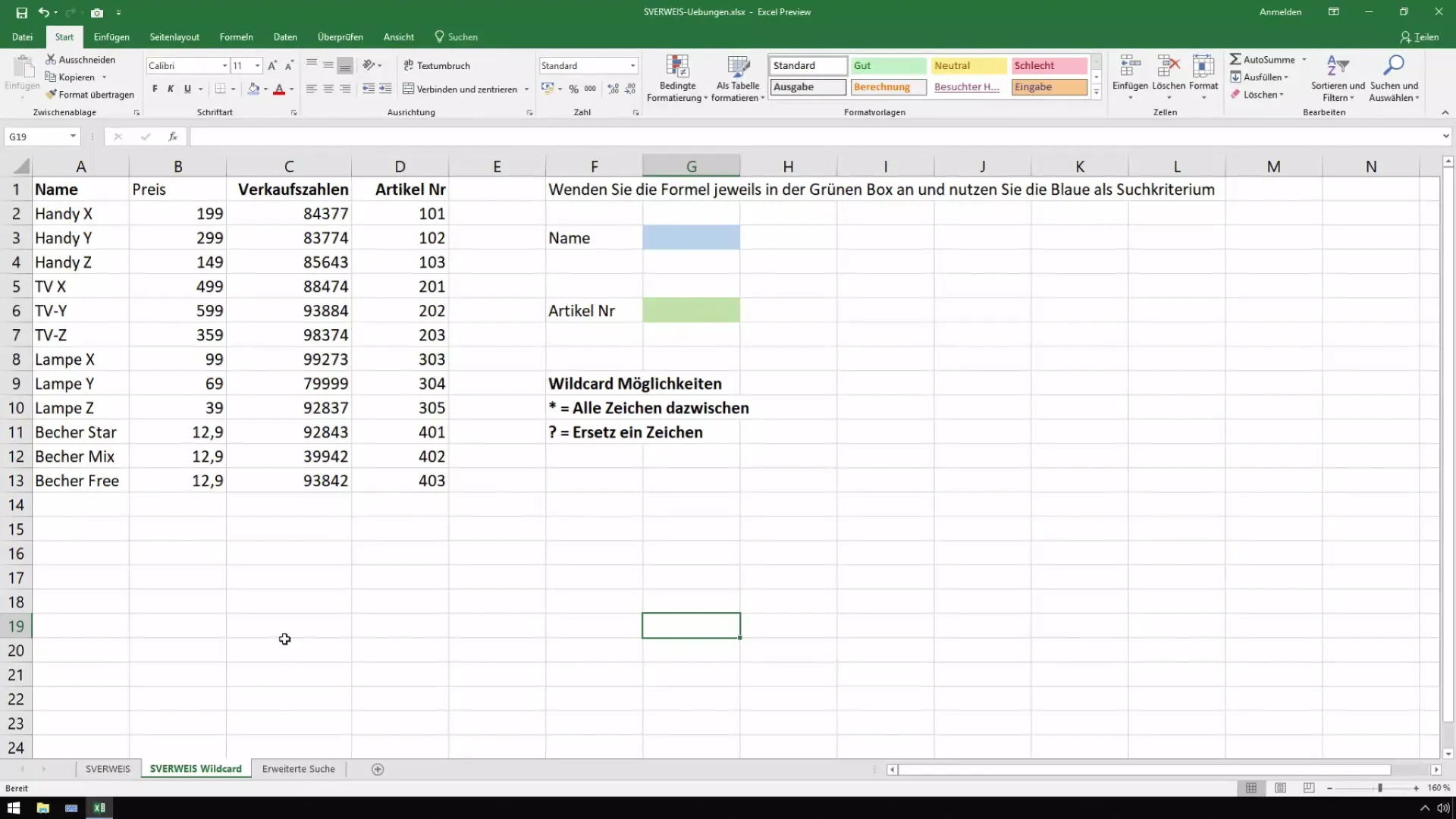
Βήμα 2: Βασικά στοιχεία του SVERWEIS
Αρχικά, χρησιμοποιούμε τις βασικές λειτουργίες για την αναζήτηση τιμών. Θα δείτε ότι αυτό δεν περιορίζεται σε ένα μόνο κελί, αλλά εκτείνεται σε πολλαπλά κριτήρια. Μια απλή συνάρτηση VLOOKUP λειτουργεί συνήθως με την εισαγωγή ενός αριθμού είδους για να βρείτε το όνομα του προϊόντος.
Βήμα 3: Έναρξη μιας προηγμένης αναζήτησης
Τώρα ας υλοποιήσουμε μια προηγμένη αναζήτηση. Ας υποθέσουμε ότι αναζητάτε στοιχεία πωλήσεων για το προϊόν "κινητό τηλέφωνο Υ". Οι διαφορετικές τοποθεσίες αποθεμάτων μπορούν να παίξουν ρόλο εδώ. Για να κάνουμε την αναζήτηση πιο διαφοροποιημένη, δεν χρησιμοποιούμε μόνο τον αριθμό του προϊόντος, αλλά και τη θέση αποθέματος.
Βήμα 4: Χρήση της λειτουργίας INDEX
Τώρα ερχόμαστε στη λειτουργία INDEX, η οποία σας επιτρέπει όχι μόνο να φιλτράρετε ορισμένες τιμές, αλλά και να αναζητήσετε μια ολόκληρη στήλη για τις τιμές που αναζητάτε. Επιλέξτε το κατάλληλο εύρος για να δημιουργήσετε τα στοιχεία πωλήσεων.
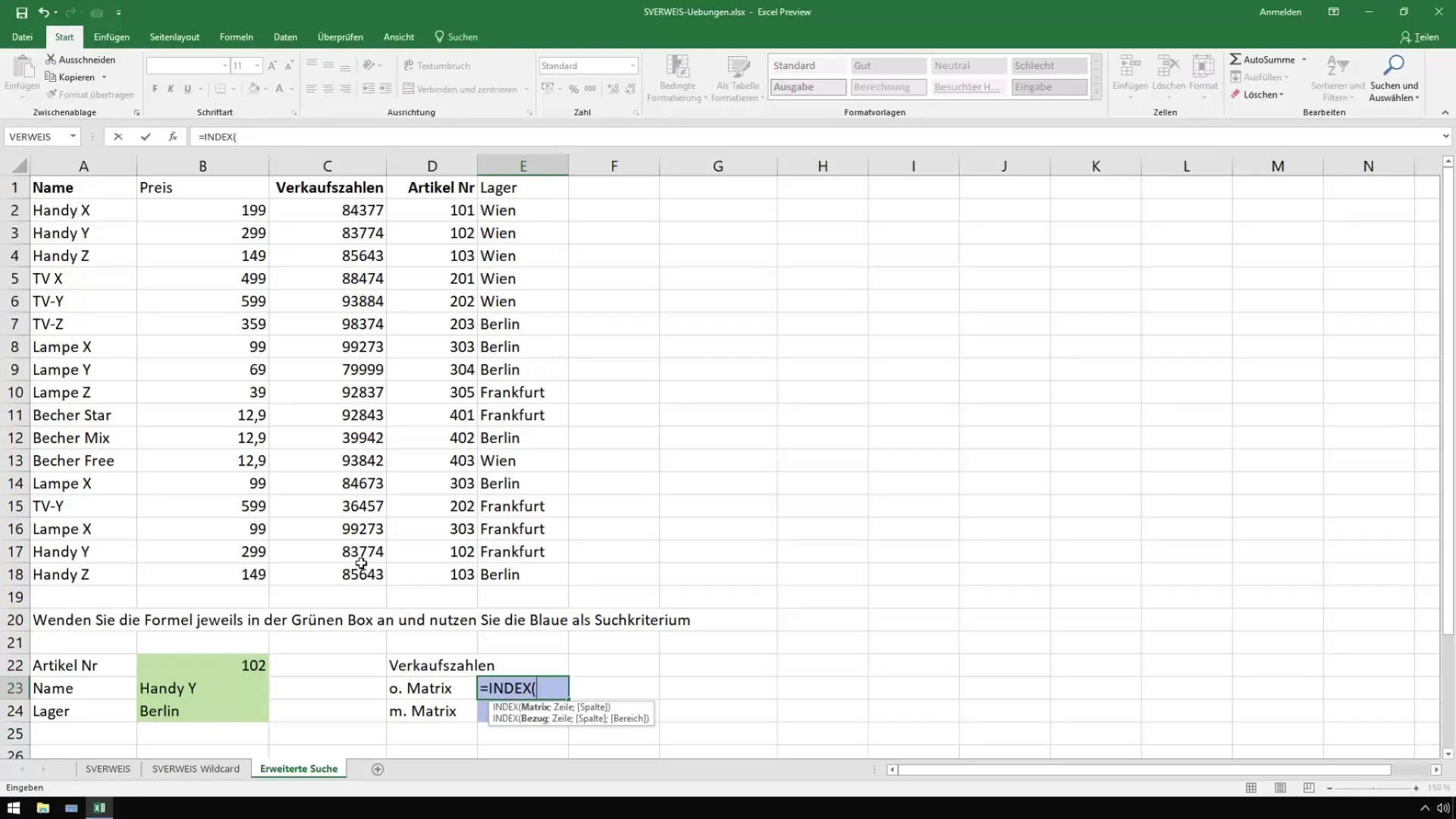
Βήμα 5: SUM PRODUCT για τις συνθήκες
Για να ελέγξουμε πολλές συνθήκες ταυτόχρονα, χρησιμοποιούμε τη συνάρτηση SUM PRODUCT. Η συνάρτηση αυτή σας επιτρέπει να συνδυάσετε διαφορετικούς πίνακες και να εκτελέσετε μια ανάλυση συνολικών τιμών. Ξεκινήστε ορίζοντας τις διαφορετικές σειρές δεδομένων που θέλετε να συγκρίνετε.
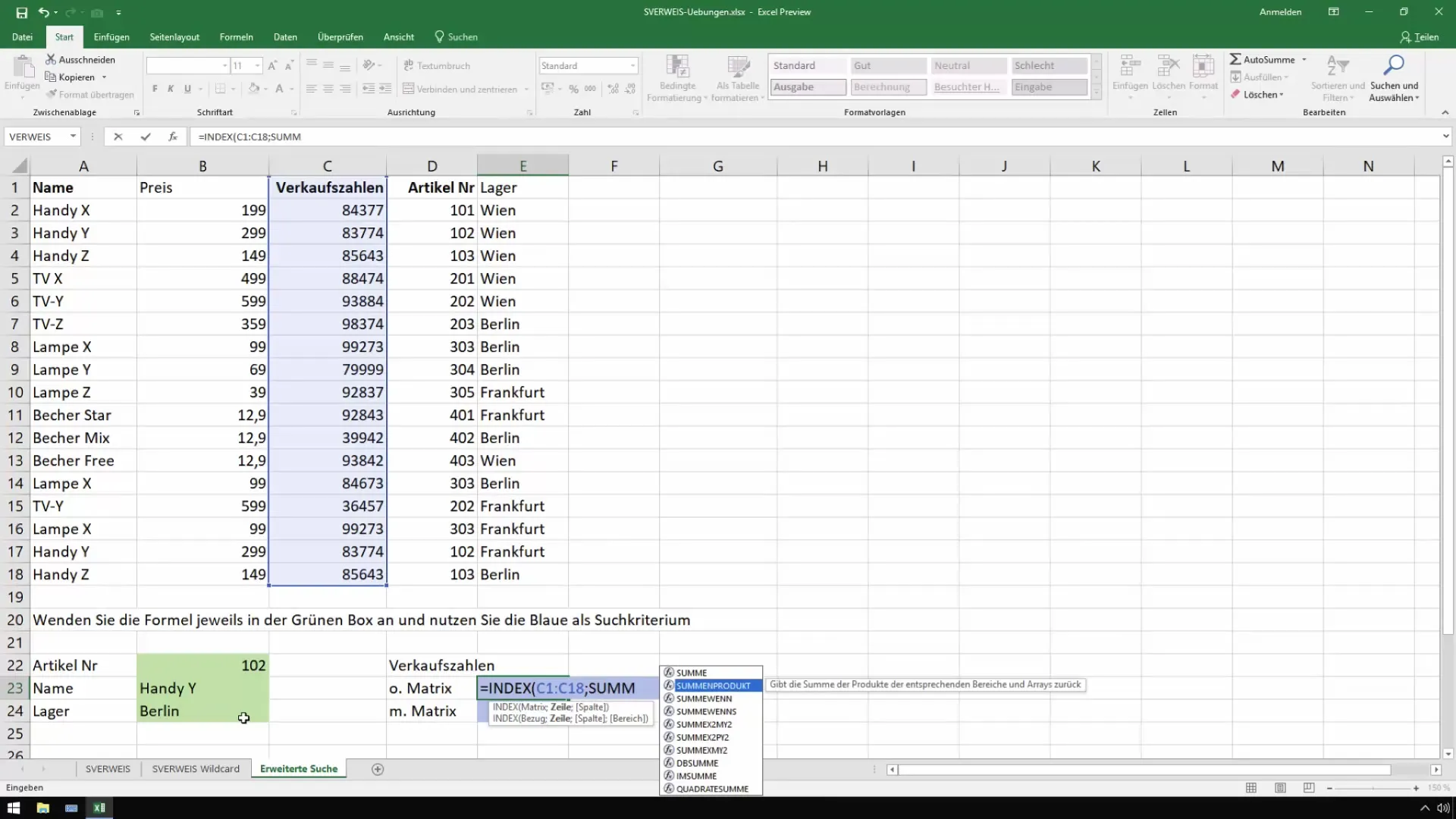
Βήμα 6: Ορισμός πινάκων
Ορίστε τους πίνακές σας έτσι ώστε να αντιστοιχούν στα δεδομένα των αντίστοιχων στηλών. Ένας πίνακας μπορεί να είναι μια συλλογή τιμών που αναλύονται η μία μετά την άλλη. Ορίστε τις σωστές παρενθέσεις για να απευθυνθείτε σωστά στους διάφορους πίνακες μέσα στον τύπο σας.
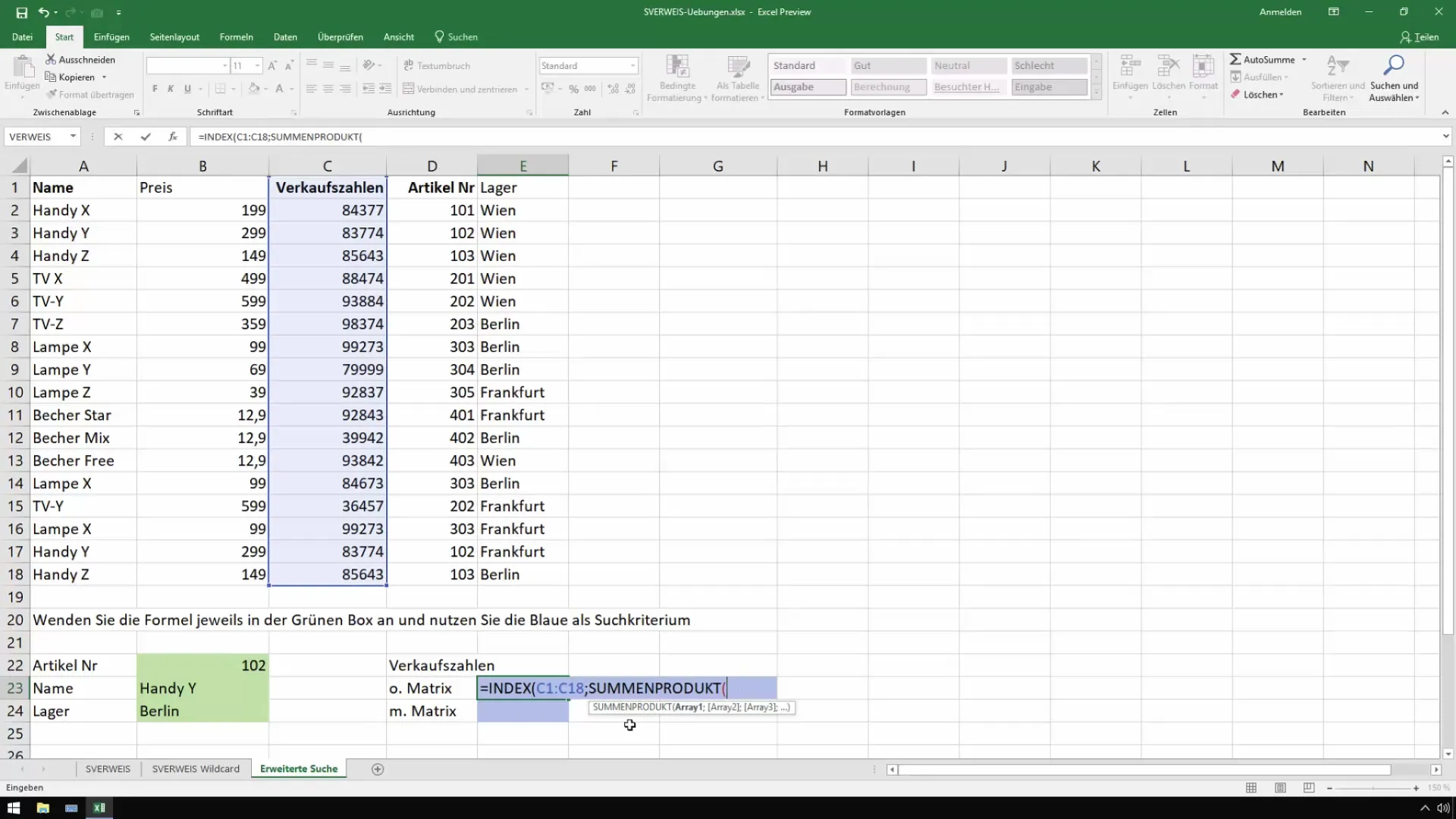
Βήμα 7: Σύγκριση δεδομένων
Αυτό το βήμα περιλαμβάνει τη σύγκριση των πινάκων. Θέλετε να βεβαιωθείτε ότι οι αριθμοί άρθρων, τα ονόματα και οι τοποθεσίες αποθήκης ταιριάζουν. Αυτό σημαίνει ότι εργάζεστε με τον πολλαπλασιασμό στον τύπο για να ελέγξετε τις συνθήκες.
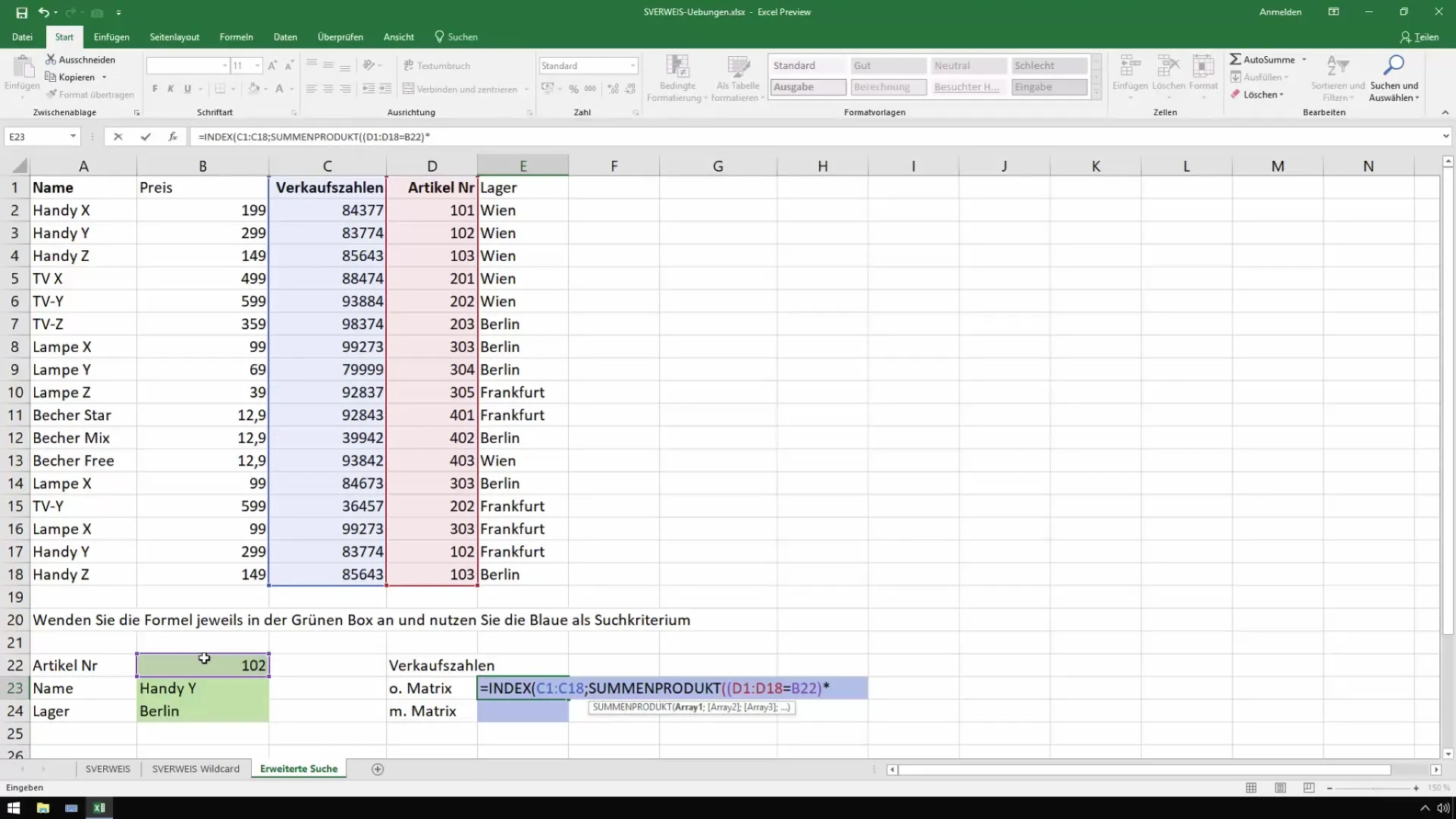
Βήμα 8: Επιστροφή του σωστού αποτελέσματος
Για να λάβετε το τελικό αποτέλεσμα, θα πρέπει να προσθέσετε μια αναφορά γραμμής στον τύπο σας. Με βάση τη γραμμή στην οποία βρέθηκε έγκυρη καταχώρηση, μπορείτε να επιστρέψετε τα στοιχεία των πωλήσεων. Οι ακριβείς παρενθέσεις είναι σημαντικές για να λειτουργήσει αυτό.
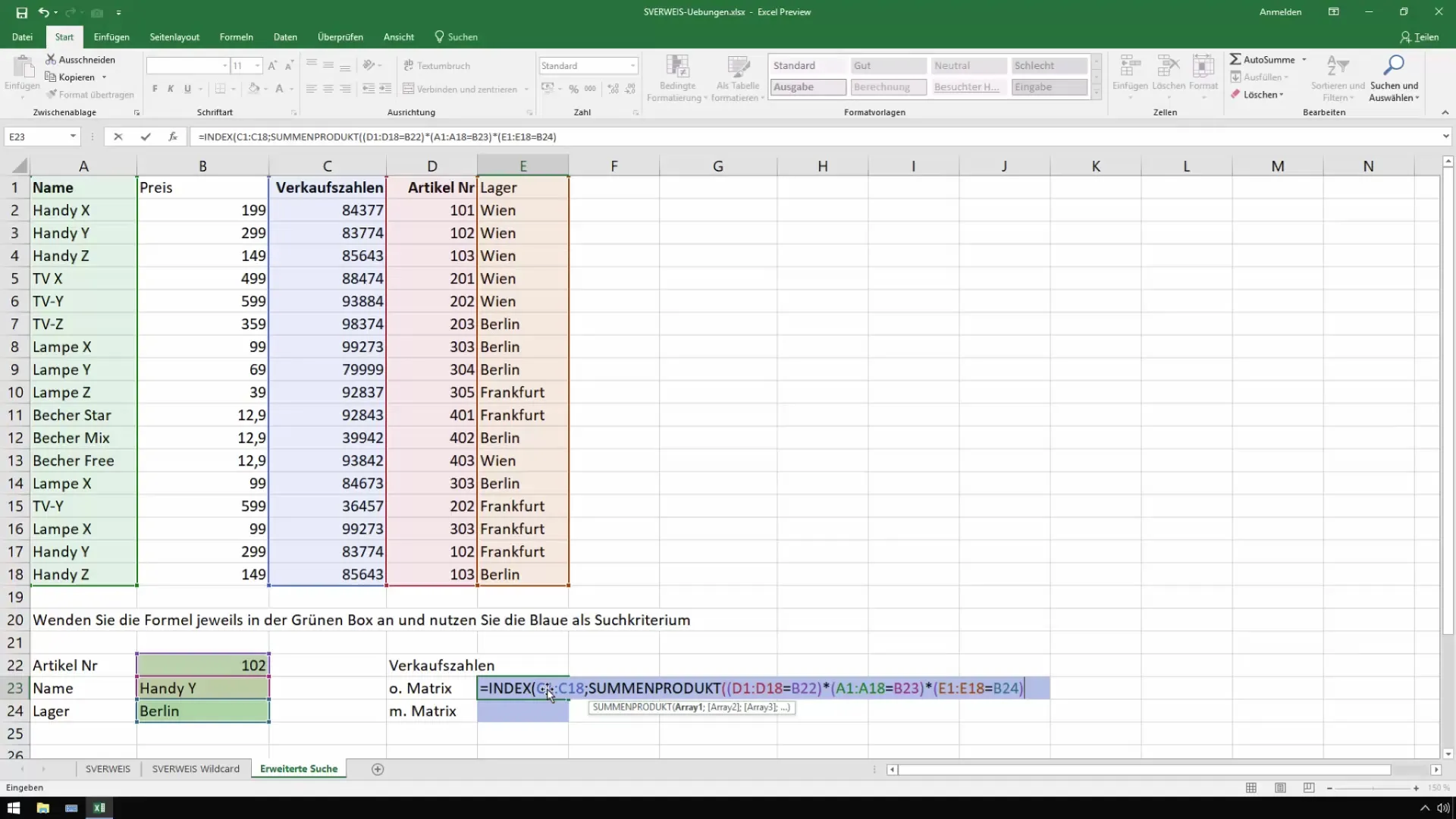
Βήμα 9: Αντιμετώπιση προβλημάτων
Εάν το αποτέλεσμά σας εμφανίζει "#VALUE!", αυτό συμβαίνει συχνά επειδή δεν υπάρχουν ταιριαστές καταχωρήσεις στα κελιά που έχετε επιλέξει. Πειραματιστείτε με διαφορετικά σύνολα αποθεμάτων για τον αριθμό προϊόντος για να καθαρίσετε τα δεδομένα.
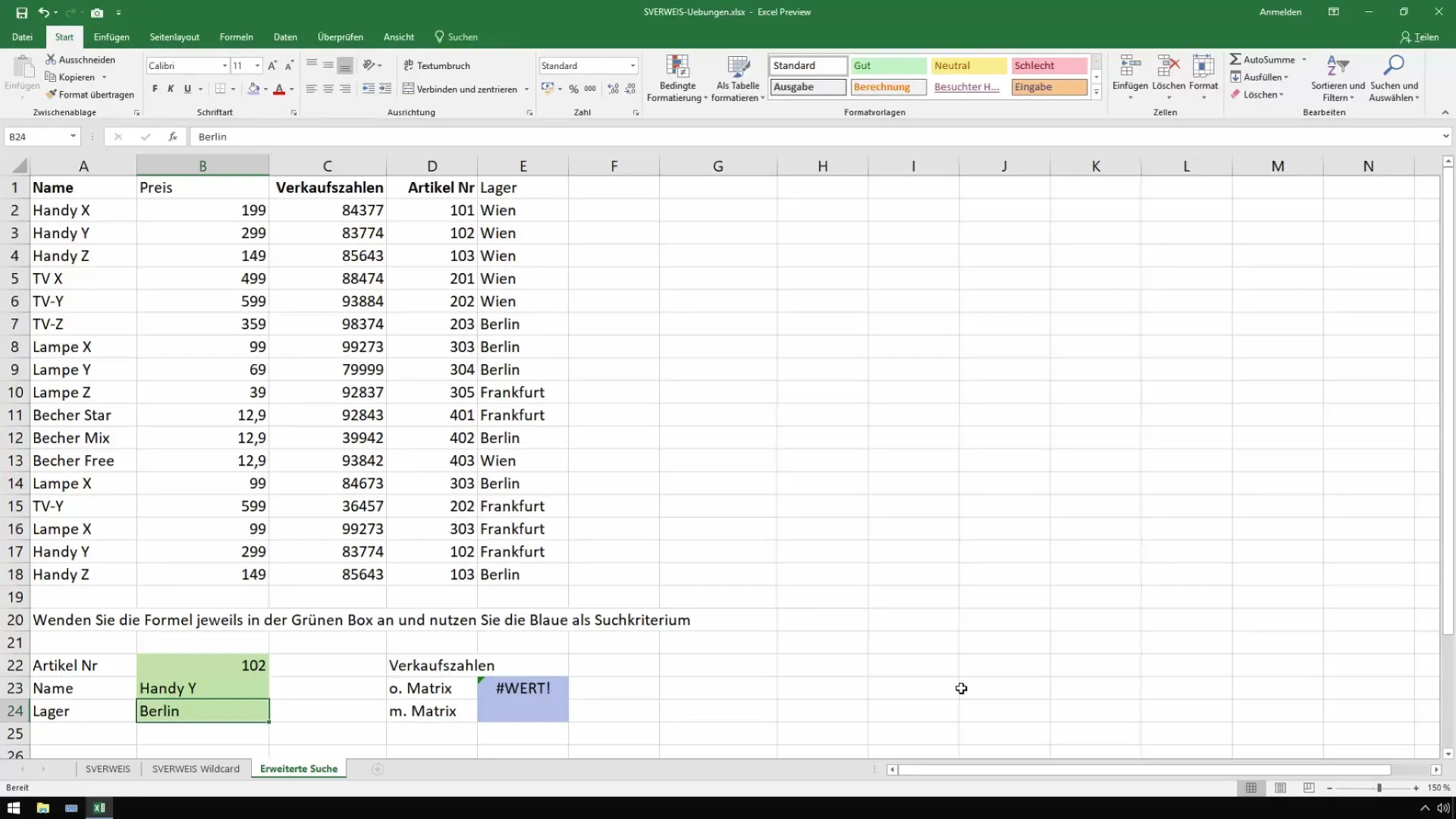
Βήμα 10: Χρήση τύπων πινάκων
Μια άλλη μέθοδος ανάκτησης των ίδιων δεδομένων είναι η χρήση τύπων πινάκων. Αυτοί εξασφαλίζουν ότι οι υπολογισμοί σας συνοψίζονται σε ένα βήμα και μπορούν να βελτιώσουν τη σαφήνεια. Πατήστε Ctrl + Shift + Enter για να ενεργοποιήσετε τον τύπο ως συνάρτηση πίνακα.
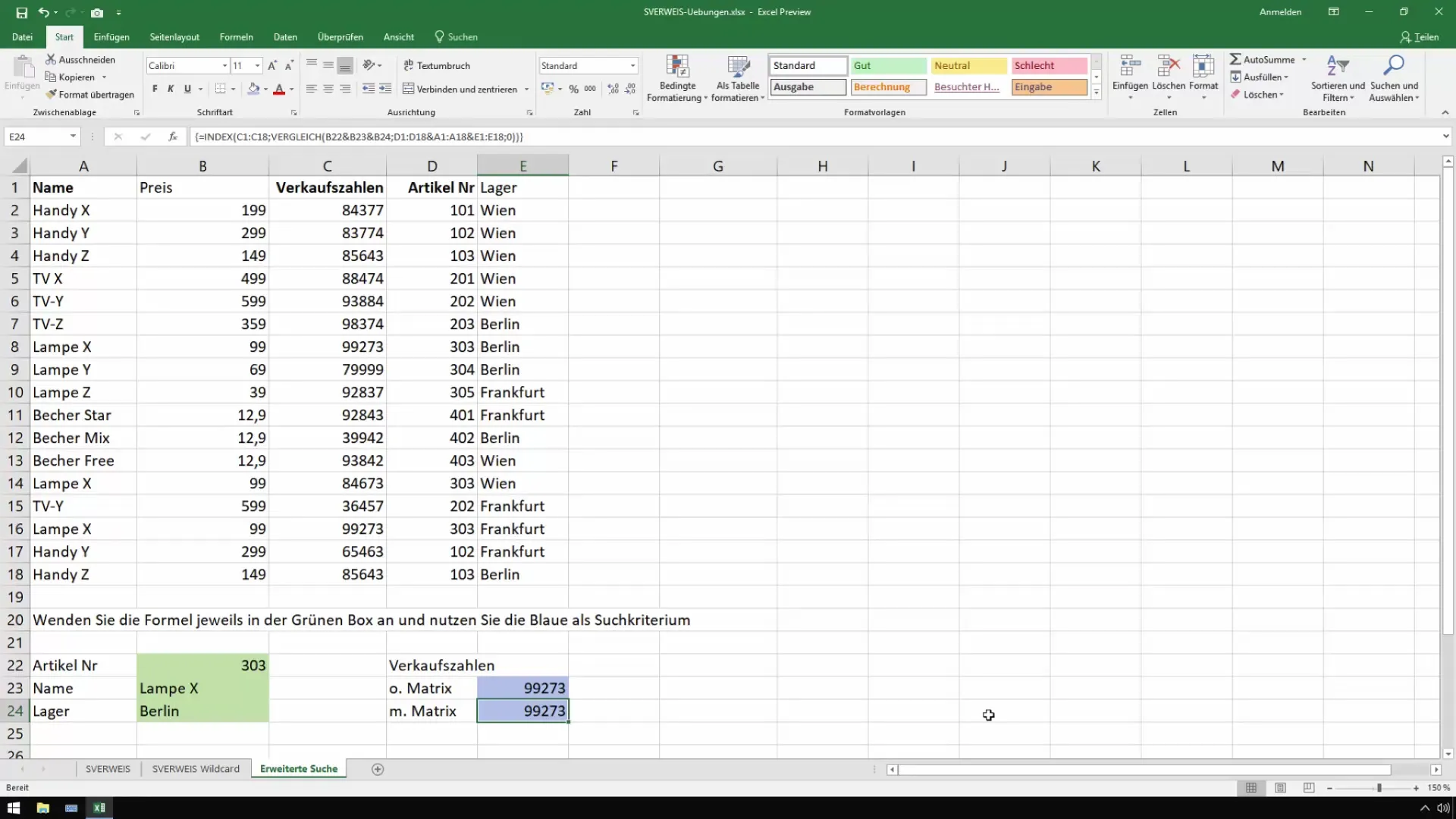
Βήμα 11: Δοκιμάστε τις συναρτήσεις
Τώρα δοκιμάστε τους τύπους που δημιουργήσατε με διαφορετικές εισόδους. Για παράδειγμα, αλλάξτε την αποθήκευση των αποθεμάτων και παρατηρήστε πώς προσαρμόζονται τα στοιχεία των πωλήσεων. Αυτό θα σας βοηθήσει να βεβαιωθείτε ότι οι τύποι σας λειτουργούν όπως επιθυμείτε.
Σύνοψη
Κατά τη διάρκεια αυτού του οδηγού, μάθατε πώς να χρησιμοποιείτε το SVERVIEW σε πολλαπλές στήλες για να ζητάτε συγκεκριμένα στοιχεία πωλήσεων και επίπεδα αποθεμάτων. Μάθατε επίσης πώς να χρησιμοποιείτε πιο σύνθετους τύπους με χρήση των τύπων INDEX, SUMPRODUCT και matrix για να βελτιστοποιήσετε και να απλοποιήσετε τις αναλύσεις δεδομένων σας.
Συχνές ερωτήσεις
Τι είναι η SEQUENCE; Η SEQUENCE είναι μια συνάρτηση του Excel που σας επιτρέπει να αναζητήσετε μια τιμή στην πρώτη στήλη ενός εύρους πίνακα και να επιστρέψετε μια τιμή στην ίδια γραμμή από μια άλλη στήλη.
Πώς μπορώ να χρησιμοποιήσω πολλαπλά κριτήρια σε έναν τύποSUMPRODUCT; Μπορείτε να συνδυάσετε πολλαπλά κριτήρια χρησιμοποιώντας το SUMPRODUCT για να ανακτήσετε τις επιθυμητές τιμές.
Τι είναι οι τύποι πινάκων; Οι τύποι πινάκων είναι τύποι που μπορούν να εκτελούν πολλαπλούς υπολογισμούς και να επιστρέφουν πολλαπλές τιμές αντιμετωπίζοντάς τους ως πίνακες.
Ποιος συνδυασμός πλήκτρων χρειάζεται για να ενεργοποιήσω έναν τύπο πίνακα;Για να ενεργοποιήσετε έναν τύπο πίνακα, πατήστε Ctrl + Shift + Enter.


